
תוכנה זו תתקן שגיאות מחשב נפוצות, תגן עליך מפני אובדן קבצים, תוכנות זדוניות, כשל חומרה ותייעל את המחשב שלך לביצועים מקסימליים. תקן בעיות במחשב והסר וירוסים כעת בשלושה שלבים פשוטים:
- הורד את כלי התיקון למחשב Restoro שמגיע עם טכנולוגיות פטנט (פטנט זמין פה).
- נְקִישָׁה התחל סריקה כדי למצוא בעיות של Windows שעלולות לגרום לבעיות במחשב.
- נְקִישָׁה תיקון הכל כדי לפתור בעיות המשפיעות על אבטחת המחשב וביצועיו
- Restoro הורדה על ידי 0 קוראים החודש.
סוליטייר הוא אחד משלושת המשחקים המובנים שמיקרוסופט הציגה במערכת ההפעלה שלה, אך כאשר שוחרר חלונות 8, המשחק הוסר והמשתמשים הצליחו להשיג אותו מאפליקציות המטרו חנות. מיקרוסופט החזירה אותו ל- Windows 10, אך בעוד שרוב המשתמשים התלהבו להתקין אותו מראש מערכת ההפעלה האחרונה, אחרים התלוננו בפורומים כי המשחק הפסיק לעבוד ושאלו פתרונות מזרים.
סוליטייר לא עובד ב- Windows 10, איך לתקן את זה?
סוליטייר הוא אחד המשחקים הפופולריים ביותר ב- Windows, אך משתמשים רבים דיווחו כי סוליטייר מפסיק לעבוד במחשב האישי שלהם. אם כבר מדברים על סוליטייר, הנה כמה בעיות דומות שעליהן דיווחו המשתמשים:
- אוסף סוליטייר של מיקרוסופט לא נפתח - לפעמים סוליטייר של מיקרוסופט לא ייפתח בכלל במחשב האישי שלך. עם זאת, אתה אמור להיות מסוגל לתקן בעיה זו פשוט על ידי הפעלת פותר בעיות מובנה.
- אוסף סוליטייר של מיקרוסופט לא עובד ב- Windows 8 - שגיאה זו יכולה להשפיע גם על Windows 8.1, אך מכיוון ש- Windows 10 ו- 8.1 דומים כל כך, אתה אמור להיות מסוגל להחיל כמעט את כל הפתרונות שלנו על Windows 8.1.
- Microsoft Solitaire Collection Windows 10 לא ייפתח - לפעמים היישום לא יכול להיפתח מכיוון שיש עדכון בהמתנה זמין. כדי לתקן זאת, פתח את חנות Microsoft ובדוק אם יש לעדכן את המשחק.
- סוליטר הפסיק לעבוד - סוליטייר יכול לפעמים לקרוס פתאום במחשב האישי שלך. זו בעיה שכיחה יחסית, ואם אתה נתקל בה, התקן את עדכוני המערכת החסרים ובדוק אם זה עוזר.
פתרון 1 - הפעל את פותר הבעיות
אם סוליטייר מפסיק לעבוד במחשב האישי שלך, ייתכן שהבעיה נפתרה באמצעות פותר הבעיות. ל- Windows 10 יש פותרים מובנים רבים שיכולים לפתור בעיות שונות, ויש אפילו פותר בעיות לאפליקציות של חנות Windows.
כדי לפתור את הבעיה, עליך לבצע את הפעולות הבאות:
- ללחוץ מקש Windows + I לפתוח את אפליקציית הגדרות.
- מתי אפליקציית הגדרות נפתח, לך אל עדכון ואבטחה סָעִיף.
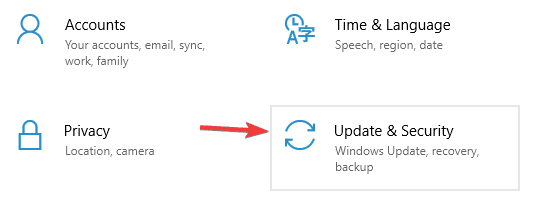
- בחר פתרון בעיות מהתפריט משמאל. בחר אפליקציות של חנות Windows מהתפריט בצד ימין ולחץ הפעל את פותר הבעיות.
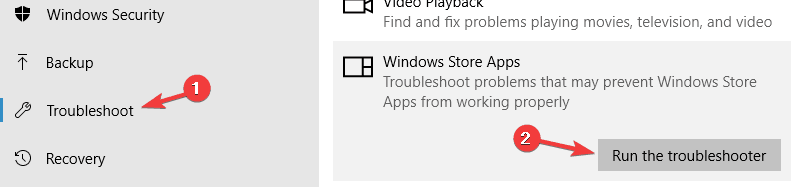
- עקוב אחר ההוראות שעל המסך להשלמת פותר הבעיות.
לאחר סיום פותר הבעיות, בדוק אם הבעיה נפתרה.
פתרון 2 - אפס את המטמון של חנות Windows
לדברי משתמשים, לפעמים מטמון החנות עלול לגרום לבעיות עם סוליטייר ומשחקים אחרים במחשב האישי שלך. עם זאת, תוכל לפתור את הבעיה על ידי ניקוי מטמון החנות. המטמון לפעמים עלול להיפגע ולגרום להופעה זו ונושאות אחרות, אך תוכל לתקן זאת בעזרת הטריק הפשוט הזה:
- ללחוץ מקש Windows + R. לפתוח את לָרוּץ שיח.
- להיכנס WSReset.exe ולחץ להיכנס או לחץ בסדר.
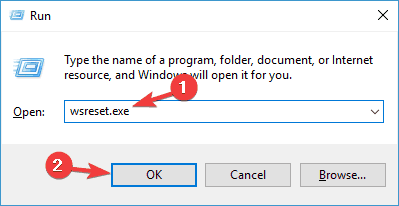
- התהליך יתחיל כעת. זה בדרך כלל לוקח כמה שניות.
לאחר ניקוי המטמון, בדוק אם הבעיה עדיין קיימת.
פתרון 3 - ודא ששורת המשימות שלך אינה מוגדרת להסתרה אוטומטית
מעטים המשתמשים דיווחו כי סוליטייר מפסיק לעבוד במחשב האישי שלהם עקב שורת המשימות הגדרות. ככל הנראה, אם שורת המשימות מוגדרת להסתתר באופן אוטומטי, אתה עלול להיתקל בבעיות כאלה ואחרות. כדי לפתור בעיה זו, משתמשים מציעים להתקין מחדש את היישום ולאחר מכן לשנות את מאפייני שורת המשימות.
לשם כך, בצע את הצעדים הבאים:
- לחץ באמצעות לחצן העכבר הימני על ה- שורת המשימות ולבחור הגדרות שורת המשימות מהתפריט.
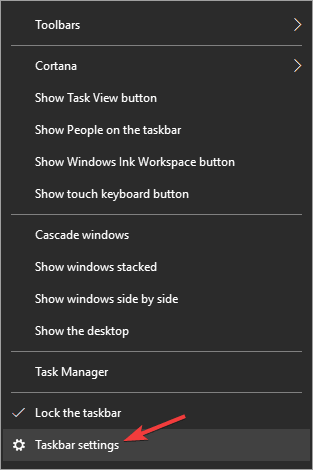
- עכשיו השבת הסתר אוטומטית את שורת המשימות בשולחן העבודה ומצב טאבלט.
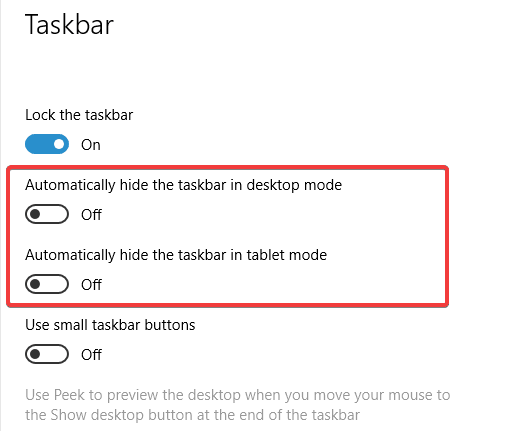
לאחר שתעשה זאת, בדוק אם הבעיה עדיין קיימת. זהו פיתרון משונה, אך חלק מהמשתמשים דיווחו כי הוא עובד, לכן כדאי לנסות זאת.
פתרון 4 - וודא כי אינך צריך לעדכן את היישום
לפעמים סוליטייר לא יופעל במחשב שלך מכיוון שיש לעדכן את היישום. כדי לבדוק אם נדרש עדכון, עליך לבצע את הפעולות הבאות:
- לִפְתוֹחַ חנות Windows.
- כעת חפש יישום סוליטייר ובדוק אם יש צורך לעדכן אותו. אם יש עדכון זמין, הקפד להוריד אותו.
לאחר שתעדכן את היישום לגרסה האחרונה, בדוק אם הבעיה עדיין קיימת.
פתרון 5 - פשוט התקן מחדש את היישום
לדברי המשתמשים, הדרך הטובה ביותר לתקן בעיה זו עשויה להתקין מחדש את היישום. לפעמים יכולה להיות תקלה בהתקנה, והדרך היחידה לפתור את הבעיה היא להתקין מחדש את המשחק.
אם סוליטייר לא יופעל במחשב האישי שלך, פשוט הסר את ההתקנה של המשחק והורד אותו שוב מחנות Windows.
פתרון 6 - התקן את העדכונים האחרונים
אם סוליטייר מפסיק לעבוד על המחשב האישי שלך, ייתכן שהבעיה היא העדכונים החסרים. לפעמים יכולות להיות תקלות מסוימות במערכת שלך, וזה יכול לגרום להופעת שגיאות כאלה ואחרות. עם זאת, תוכל לפתור את הבעיה על ידי התקנת העדכונים האחרונים.
הפעל סריקת מערכת כדי לגלות שגיאות אפשריות

הורד את Restoro
כלי לתיקון מחשב

נְקִישָׁה התחל סריקה כדי למצוא בעיות ב- Windows.

נְקִישָׁה תיקון הכל כדי לפתור בעיות עם טכנולוגיות פטנט.
הפעל סריקת מחשב באמצעות כלי התיקון Restoro כדי למצוא שגיאות הגורמות לבעיות אבטחה ולהאטות. לאחר השלמת הסריקה, תהליך התיקון יחליף קבצים פגומים בקבצי ורכיבי Windows חדשים.
כברירת מחדל, Windows 10 מתקין באופן אוטומטי את העדכונים האחרונים, אך לפעמים אתה עלול לפספס עדכון או שניים עקב באגים מסוימים. עם זאת, תמיד תוכל לבדוק אם קיימים עדכונים באופן ידני על ידי ביצוע הפעולות הבאות:
- פתח את אפליקציית ההגדרות ועבור אל עדכונים ואבטחה סָעִיף.
- עכשיו לחץ בדוק עדכונים לַחְצָן.
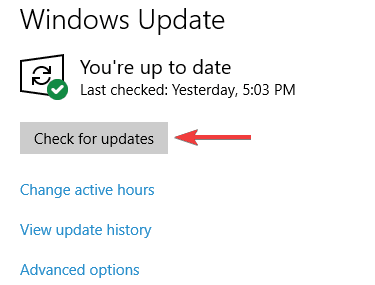
כעת Windows יבדוק אם קיימים עדכונים זמינים ויוריד אותם ברקע באופן אוטומטי. לאחר הורדת העדכונים, הפעל מחדש את המחשב כדי להתקין אותם מחדש. לאחר שהמערכת שלך מעודכנת, בדוק אם הבעיה עדיין קיימת.
פתרון 7 - צור חשבון משתמש חדש
אם סוליטייר אינו יכול להריץ במחשב האישי שלך, ייתכן שהסיבה לכך היא שחשבון המשתמש שלך פגום. זה יכול להתרחש מסיבות שונות, וכדי לתקן את הבעיה, מומלץ ליצור חשבון משתמש חדש. לשם כך, עליך רק לבצע את השלבים הפשוטים הבאים:
- פתח את ה אפליקציית הגדרות ונווט אל חשבונות סָעִיף.
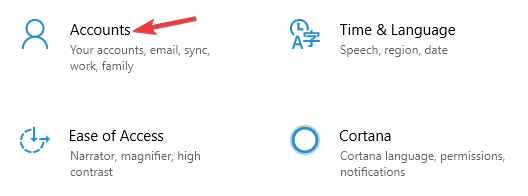
- עכשיו בחר משפחה ואנשים אחרים מהחלונית משמאל. בחלונית הימנית לחץ הוסף מישהו אחר למחשב זה.
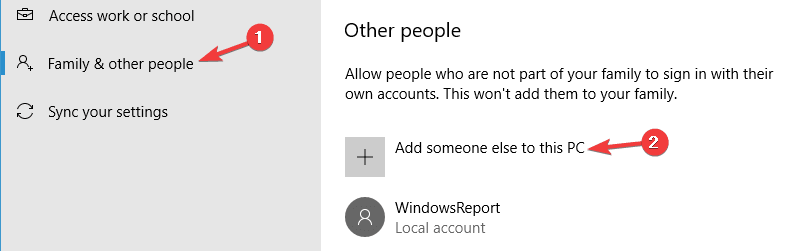
- בחר אין לי את פרטי הכניסה של האדם הזה.
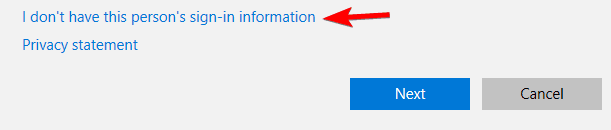
- עכשיו בחר הוסף משתמש ללא חשבון מיקרוסופט.
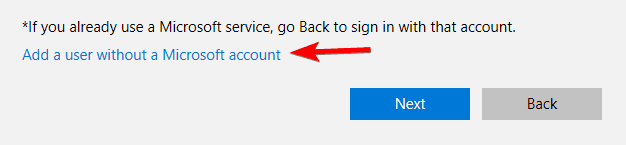
- הזן את שם המשתמש הרצוי ולחץ הַבָּא.
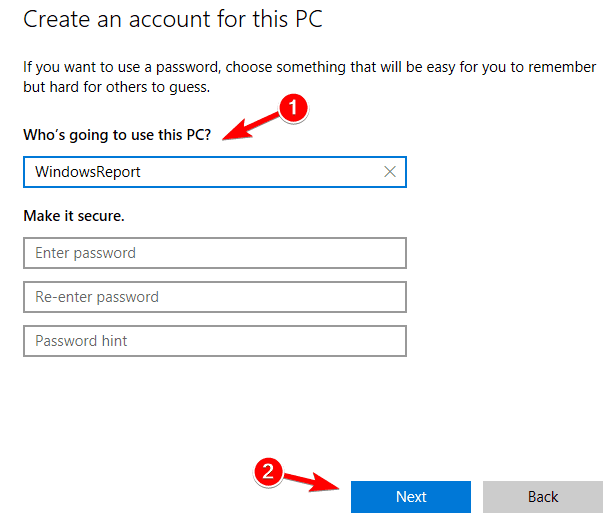
לאחר שתיצור חשבון חדש, עברו אליו ובדקו האם הבעיה עדיין מופיעה. אם הבעיה לא מופיעה בחשבון החדש, העבר אליו את הקבצים האישיים שלך והתחל להשתמש בו במקום בחשבון הישן שלך.
פתרון 8 - שנה את קנה המידה של הגופן
אם אתה משתמש ברזולוציה גבוהה במיוחד, ייתכן שהגדלת הגופנים מופעלת. זוהי תכונה שימושית, אולם תכונה זו יכולה לפעמים להוביל לבעיות ביישומים מסוימים.
למעשה, אם סוליטייר מפסיק לעבוד על המחשב האישי שלך, ייתכן שקנה המידה של גודל הגופנים הוא הבעיה. כדי לפתור בעיה זו, עליך לשנות את הגדרות שינוי גודל הגופנים על ידי ביצוע הפעולות הבאות:
- פתח את ה אפליקציית הגדרות ולך אל מערכת סָעִיף.
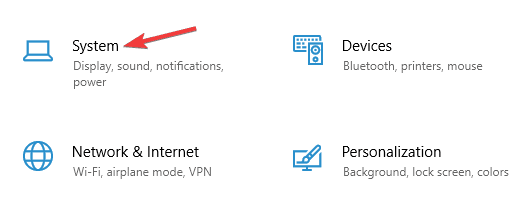
- עכשיו הגדר את הגודל של טקסט, אפליקציות ופריטים אחרים לערך המומלץ.
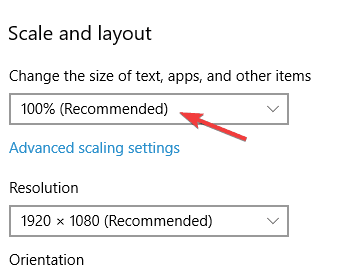
לאחר שתעשה זאת, נסה להתחיל שוב את המשחק ולבדוק אם הבעיה נפתרה.
פתרון 9 - שנה את רזולוציית התצוגה שלך
במקרים מסוימים, סוליטייר לא יפעל כראוי במחשב שלך בגלל הרזולוציה שלך. על מנת לפתור בעיה זו, אנו ממליצים לך לנסות כמה רזולוציות שונות עד שתמצא את זו שעובדת.
מספר משתמשים דיווחו כי שינו את הרזולוציה שלהם מ- 1366 X 768 ל 1360 X 768 וזה תיקן להם את הבעיה. כדי לשנות את הרזולוציה במחשב האישי שלך, בצע את הצעדים הבאים:
- לִפְתוֹחַ אפליקציית הגדרות ולך אל מערכת סָעִיף.
- עכשיו ב קנה מידה ופריסה בחר את הרזולוציה הרצויה.
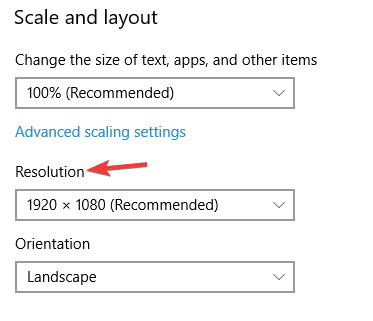
לאחר שינוי הרזולוציה, בדוק אם הבעיה במשחק נפתרה.
פתרון 10 - שנה את שם תיקיית המטמון
אם יש לך בעיות עם סוליטייר במחשב שלך, ייתכן שתוכל לפתור אותן פשוט על ידי שינוי שם תיקיית המטמון. זה פשוט יחסית, וכדי לעשות זאת, אתה רק צריך לבצע את השלבים הבאים:
- ללחוץ מקש Windows + R. ונכנסים % localappdata%. עכשיו לחץ להיכנס או לחץ בסדר.
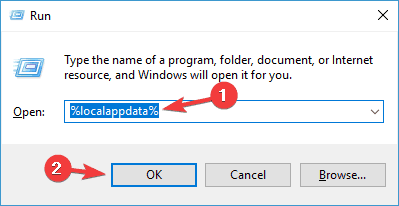
- נווט אל PackagesWinStore_cw5n1h2txyewyLocalState מַדרִיך.
- אתר את ספריית המטמון ושנה את שמו cache.old.
- כעת צור תיקיה חדשה ושמה מטמון.
לאחר שתעשה זאת, בדוק אם הבעיה במשחק נפתרה.
פתרון 11 - בצע שחזור מערכת
אם סוליטייר אינו פועל כהלכה במחשב האישי שלך, ייתכן שתוכל לתקן את הבעיה על ידי ביצוע שחזור מערכת. זו תכונה שימושית להפליא המאפשרת לך לשחזר את המערכת שלך ולתקן בעיות שונות. לשם כך, עליך רק לבצע את השלבים הבאים:
- ללחוץ מקש Windows + S ונכנסים שחזור מערכת. בחר צור נקודת שחזור מהתפריט.
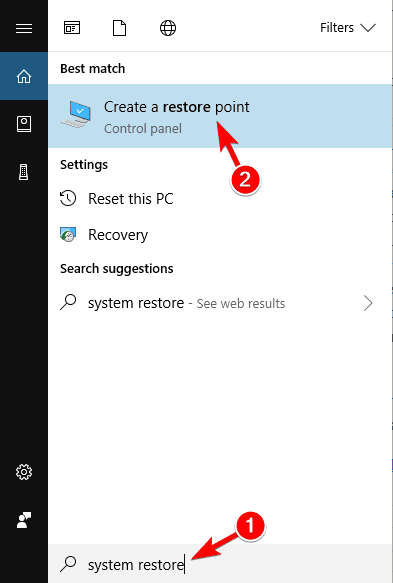
-
מאפייני מערכת יופיע חלון. נְקִישָׁה שחזור מערכת לַחְצָן.
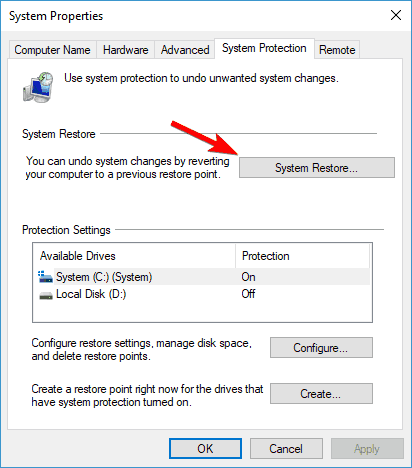
- מתי שחזור מערכת חלון נפתח, לחץ הַבָּא.
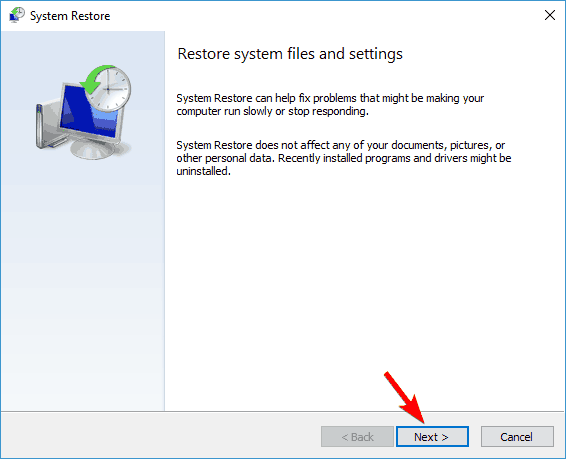
- אם זמין, בדוק הראה נקודות שחזור נוספות אוֹפְּצִיָה. כעת בחר בנקודת השחזור הרצויה ולחץ הַבָּא.
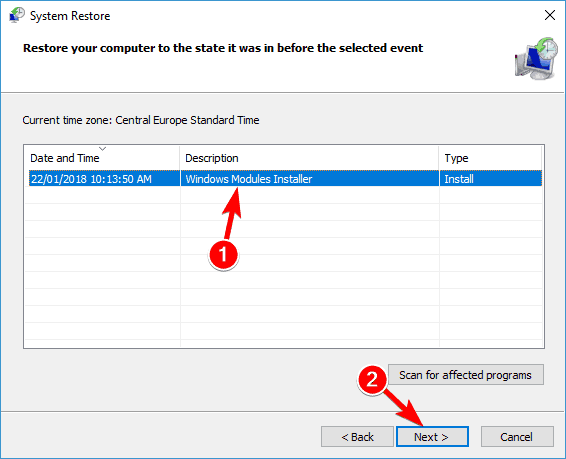
- עקוב אחר ההוראות שעל המסך להשלמת תהליך השחזור.
לאחר שהמערכת שלך תשוחזר למצב הקודם, הבעיה עם סוליטייר תיפתר.
קרא גם:
- היכן מאוחסנים משחקי Windows 10 שלי? הנה התשובה הקצרה
- תיקון: Windows Defender סוגר משחקים ב- Windows 10
- תיקון מלא: מעגל כחול בעת משחק משחקים ב- Windows 10, 8.1, 7
 עדיין יש לך בעיות?תקן אותם בעזרת הכלי הזה:
עדיין יש לך בעיות?תקן אותם בעזרת הכלי הזה:
- הורד את כלי התיקון למחשב זה דורג נהדר ב- TrustPilot.com (ההורדה מתחילה בעמוד זה).
- נְקִישָׁה התחל סריקה כדי למצוא בעיות של Windows שעלולות לגרום לבעיות במחשב.
- נְקִישָׁה תיקון הכל כדי לפתור בעיות עם טכנולוגיות פטנט (הנחה בלעדית לקוראים שלנו).
Restoro הורדה על ידי 0 קוראים החודש.


